Не паникуй! :: LiveInternet
Добавить любой RSS - источник (включая журнал LiveJournal) в свою ленту друзей вы можете на странице синдикации.
Исходная информация - http://www.liveinternet.ru/users/rost/.
Данный дневник сформирован из открытого RSS-источника по адресу http://www.aliveinternet.ru/rss?, и дополняется в соответствии с дополнением данного источника. Он может не соответствовать содержимому оригинальной страницы. Трансляция создана автоматически по запросу читателей этой RSS ленты.
По всем вопросам о работе данного сервиса обращаться со страницы контактной информации.
[Обновить трансляцию]
Добавить любой RSS - источник (включая журнал LiveJournal) в свою ленту друзей вы можете на странице синдикации.
Исходная информация - http://www.liveinternet.ru/users/rost/.
Данный дневник сформирован из открытого RSS-источника по адресу http://www.aliveinternet.ru/rss?, и дополняется в соответствии с дополнением данного источника. Он может не соответствовать содержимому оригинальной страницы. Трансляция создана автоматически по запросу читателей этой RSS ленты.
По всем вопросам о работе данного сервиса обращаться со страницы контактной информации.
[Обновить трансляцию]
Это - что? |
Мои друзья на FaceBook очень быстро угадали, что это такое. Попробуйте и вы!


|
Метки: угадай угадайка |
Утром в газете, вечером в куплете |
Жгите наркоманов
С фильмой сатанинской!
Николай Романов
Не еб@л Кшесинской!
Нам явился близко
Дух, сказавший прямо:
"Не еб@л Кшесинской
Николай Романов!"
Это яд обмана
Хунты украинской,
Николай Романов
Не еб@л Кшесинской!
Ратью исполинской
Скажем: "Уеб@ны!
Не еб@л Кшесинской
Николай Романов!"
Всем от Магадана
И до града Пинска
Ясно, что Романов
Не еб@лКшесинской!
Пусть в огне сражений
Вся Россия стонет -
Не было сношений
Балерины с Колей!
© Евстафий Мугинштейн
С фильмой сатанинской!
Николай Романов
Не еб@л Кшесинской!
Нам явился близко
Дух, сказавший прямо:
"Не еб@л Кшесинской
Николай Романов!"
Это яд обмана
Хунты украинской,
Николай Романов
Не еб@л Кшесинской!
Ратью исполинской
Скажем: "Уеб@ны!
Не еб@л Кшесинской
Николай Романов!"
Всем от Магадана
И до града Пинска
Ясно, что Романов
Не еб@лКшесинской!
Пусть в огне сражений
Вся Россия стонет -
Не было сношений
Балерины с Колей!
© Евстафий Мугинштейн
|
Метки: стихи фильм матильда |
A single life |
Короткий и грустный мультфильм. Про жизнь.
|
Метки: Видео мультфильм короткая жизнь |
О, сколько нам открытий чудных... (цитата дня) |
Полна удивительных открытий жизнь необразованного человека. На тридцать втором году жизни до меня дошло, что, когда несчастный комиссар, услышав имя Атоса, восклицает: "Но ведь это не человеческое имя, это название какой-нибудь горы!", он имеет в виду абсолютно конкретную гору - Афон. Потому что Athos - он и Атос, и, конечно же, Афон.
Уже час ржу, представляя себе, как подвыпившие мушкетеры хлопают дружбана по плечу и говорят: "Не грусти, АФОНЯ", а граф де Ла Фер морщится от этой фамильярности, но вежливо улыбается, а про себя думает: "Сволочи, хоть на русский нормально переведите, а то будет не приключенческий роман, а гребаная комедия".
Источник
Уже час ржу, представляя себе, как подвыпившие мушкетеры хлопают дружбана по плечу и говорят: "Не грусти, АФОНЯ", а граф де Ла Фер морщится от этой фамильярности, но вежливо улыбается, а про себя думает: "Сволочи, хоть на русский нормально переведите, а то будет не приключенческий роман, а гребаная комедия".
Источник
|
Метки: цитата атос портос арамис |
Как загрузить видео на ЛиРу не отключая «Adblock Plus» (совет дня) |
Понимаю, что далеко не все загружают видео на ЛиРу по многим причинам (которые честно говоря, не особо интересны мне лично). Но это сообщение только для тех, кто загружает.
Все, кто пользуется Adblock Plus и загружает видео на ЛиРу часто видел примерно такую картину:
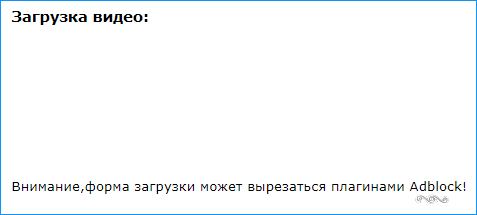
Как не отключая Adblock Plus загрузить видео на ЛиРу? Очень просто! Надо добавить в настройках AdblockPlus в исключения добавить следующий фильтр: @@||t51.rax.ru/~valez/new_uploader/video_uploader.html?*.
Как это сделать? Про это писал в сообщениях Как смотреть видео на ЛиРу в Google Chrome не отключая Adblock Plus и Как смотреть видео на ЛиРу в Firefox не отключая Adblock Plus.
Выберите сообщение для своего браузера, добавьте фильтр в исключения. Вот и всё:
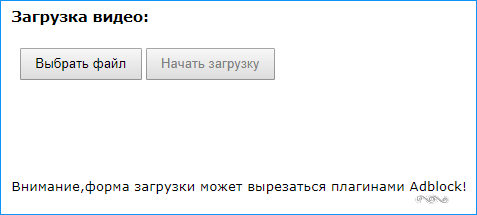
А тот, кто не умеет грузить видео на ЛиРу или никогда не пробовал это делать, советую прочитать сообщение Как загружать видео на ЛиРу. Сообщение, правда, достаточно старое, но снимет большинство возникших вопросов.
Все, кто пользуется Adblock Plus и загружает видео на ЛиРу часто видел примерно такую картину:
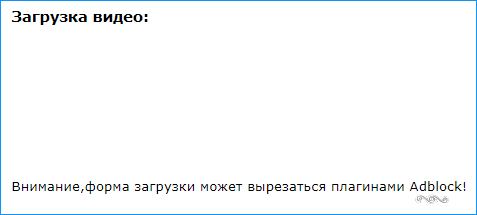
Как не отключая Adblock Plus загрузить видео на ЛиРу? Очень просто! Надо добавить в настройках AdblockPlus в исключения добавить следующий фильтр: @@||t51.rax.ru/~valez/new_uploader/video_uploader.html?*.
Как это сделать? Про это писал в сообщениях Как смотреть видео на ЛиРу в Google Chrome не отключая Adblock Plus и Как смотреть видео на ЛиРу в Firefox не отключая Adblock Plus.
Выберите сообщение для своего браузера, добавьте фильтр в исключения. Вот и всё:
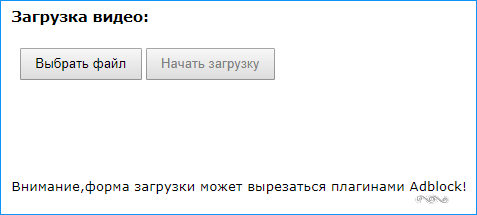
А тот, кто не умеет грузить видео на ЛиРу или никогда не пробовал это делать, советую прочитать сообщение Как загружать видео на ЛиРу. Сообщение, правда, достаточно старое, но снимет большинство возникших вопросов.
|
Метки: adblock plus видео лиру как загрузить |
Миф о краже денег с бесконтактных карт: чего не стоит бояться |
Для начала хочу показать короткий ролик (примерно 3.5 минуты) из программы "Решала" канала "Че":
Посмотрели? А теперь - почитайте вот эту статью: "Миф о краже денег с бесконтактных карт: чего не стоит бояться". И не просто почитайте, а отправьте ссылку на неё друзьям и знакомым. Потому что, честно говоря, уже достала эта "городская легенда" (как называют такие явления американцы) или "истеричная муйня" (как правильнее её назвать).
P.S. Прощу прощения, но разбирать "по косточкам" монолог журналиста в начале сюжета абсолютно не хочется. Но там много лжи, перегибов и недомолвок. Поверьте мне!
Посмотрели? А теперь - почитайте вот эту статью: "Миф о краже денег с бесконтактных карт: чего не стоит бояться". И не просто почитайте, а отправьте ссылку на неё друзьям и знакомым. Потому что, честно говоря, уже достала эта "городская легенда" (как называют такие явления американцы) или "истеричная муйня" (как правильнее её назвать).
P.S. Прощу прощения, но разбирать "по косточкам" монолог журналиста в начале сюжета абсолютно не хочется. Но там много лжи, перегибов и недомолвок. Поверьте мне!
|
Метки: карты деньги бесконтактные |
Как в «Мегафоне» выключить все посторонние списания (инструкция) |
1) позвонить "0500", нажать "9" (чтобы перейти в главное меню, почему сразу не в главном меню при звонке - не понятно). Нажать "0".
2) Послушать "интересные факты".
3) попросить отключить интернеты. Принципиально.
4) попросить включить запрет на короткие номера.
5) попрощаться.
6) отправить на 5151 шесть смс текст которых надо было стелепатировать:
6.1) УСТЗАПРЕТ1 (заблокировать мобильные подписки)
6.2) НЕТКЛИК1 (заблокировать подключение фигни с коротких номеров через web-запросы (!!!))
6.3) УСТПБК1 (заблокировать Pay By Click). Судя по описанию - доступ к информационно-развлекательным сервисам при переходе по URL-ссылкам.
6.4) УСТЗАПРЕТСП (запрет на собственные подписки "мегафона")
6.5) ВЫКЛЭРО (запрет на услуги 18+) (да, выкл. даже если покупаете телефон ребёнку)
6.6) УСТЗАПРЕТВП (какой-то там медиамикс)
(!!!) Повторять пункт 6 каждые 90 дней!
Отсюда
2) Послушать "интересные факты".
3) попросить отключить интернеты. Принципиально.
4) попросить включить запрет на короткие номера.
5) попрощаться.
6) отправить на 5151 шесть смс текст которых надо было стелепатировать:
6.1) УСТЗАПРЕТ1 (заблокировать мобильные подписки)
6.2) НЕТКЛИК1 (заблокировать подключение фигни с коротких номеров через web-запросы (!!!))
6.3) УСТПБК1 (заблокировать Pay By Click). Судя по описанию - доступ к информационно-развлекательным сервисам при переходе по URL-ссылкам.
6.4) УСТЗАПРЕТСП (запрет на собственные подписки "мегафона")
6.5) ВЫКЛЭРО (запрет на услуги 18+) (да, выкл. даже если покупаете телефон ребёнку)
6.6) УСТЗАПРЕТВП (какой-то там медиамикс)
(!!!) Повторять пункт 6 каждые 90 дней!
Отсюда
|
Метки: мегафон отключаем всё лишнее |
А вот слабо угадать! (вопрос дня) |
В этом году в одной европейской стране по заказу другой европейской страны построили круизный лайнер. А вот слабо угадать, чем он так сильно отличается от других круизных лайнеров?
Подсказка №1
Жду ответов типа "там есть зоопарк со слонами".
Подсказка №2
И это - не зоопарк.
Комментарии не скрываю.
Подсказка №1
Жду ответов типа "там есть зоопарк со слонами".
Подсказка №2
И это - не зоопарк.
Комментарии не скрываю.
|
Метки: угадайка вопрос |
Как смотреть видео на ЛиРу в Google Chrome не отключая Adblock Plus (совет дня) |
В последнее время стал замечать, что многие не читают мои сообщения. Ну, не все, конечно (сообщения), а только одно. Конкретно это сообщение : "Что делать, если не показывается видео на ЛиРу?". Конкретно вот этот абзац:
«Adblock блокирует просмотр видео на лиру!» И что же делать тем, кто хочет и рыбку съесть рекламу не видеть, и (ну, вы поняли, да?) видео посмотреть?
Просто прочитать и сделать то, что написано ниже (это, кстати, главное!). Сегодня опишу для браузеров семейства "Google Chrome", для браузеров семейства "Mozilla Firefox" читайте тут.
В качестве примера того, что у вас что-тостоит показывает или не стоит показывает предлагаю вот этот хор. Осторожно! Если видео вдруг у вас показывает, то сразу пойдёт звук!
Итак, видео видно? Да? Ну, тогда всё в порядке, можете ниже не читать, нажать на "Нравится" и всё.
А вот если видео по ссылке не видно, а видно что-то типа этого, тогда продолжайте чтение:
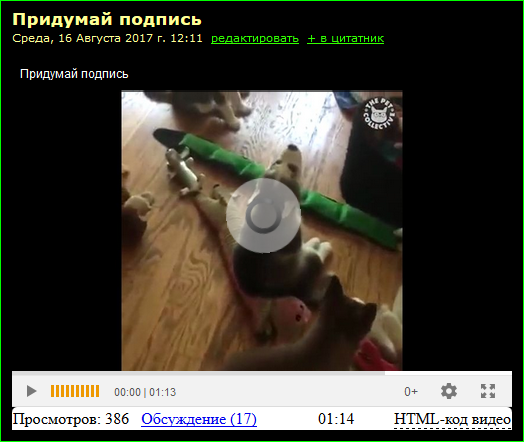
Для начала надо найти иконку расширения "Adblock Plus", навести на неё указатель мыши и нажать левую кнопку. В появившемся меню выбрать пункт "Настройки":
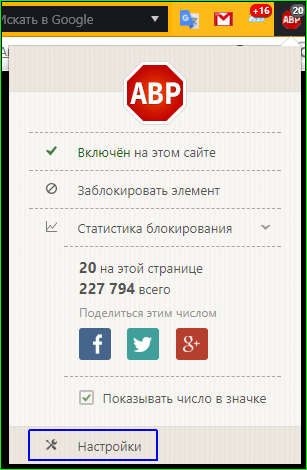
Там необходимо перейти на вкладку "Персональные фильтры":

В появившемся окошке надо найди форму для ввода фильтра:
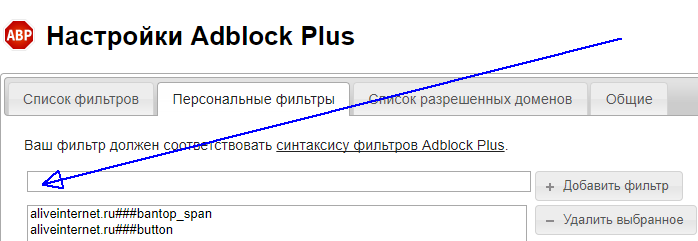
Туда надо вставить вот такую строчку: @@||cloud.tvigle.ru/api/play/ads/*, а затем нажать на кнопку "+ Добавить фильтр":

Собственно, всё. Закрываете вкладку с настройками "AdblockPlus", перегружаете страницу. Ну, как? Запел хор?

Ранее на тему Google Chrome и Adblock Plus:Блокируем любой элемент страницы в Google Chrome с помощью Adblock Plus Удаляем всё лишнее на ЛиРу в браузере «Google Chrome» (там описано, как установить Adblock Plus для Google Chrome) 
Если обновление Adobe Flash Player не принесло нужного результата, значит, какое-то расширение/добавление/плагин или что-то типа этого блокирует видео на ЛиРу в вашем браузере. Значит надо это расширение/добавление/плагин найти. Как? По очереди отключая или включая расширение/добавление/плагин в вашем браузере.А те, кто внимательно читает мои сообщения (и даже делают то, что в них написано), уже знают страшную правду:
Просто прочитать и сделать то, что написано ниже (это, кстати, главное!). Сегодня опишу для браузеров семейства "Google Chrome", для браузеров семейства "Mozilla Firefox" читайте тут.
В качестве примера того, что у вас что-то
Итак, видео видно? Да? Ну, тогда всё в порядке, можете ниже не читать, нажать на "Нравится" и всё.
А вот если видео по ссылке не видно, а видно что-то типа этого, тогда продолжайте чтение:
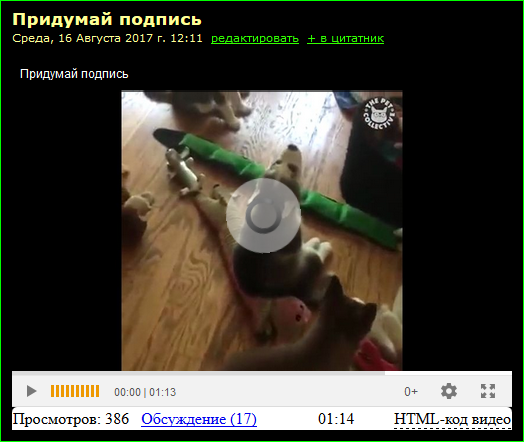
Для начала надо найти иконку расширения "Adblock Plus", навести на неё указатель мыши и нажать левую кнопку. В появившемся меню выбрать пункт "Настройки":
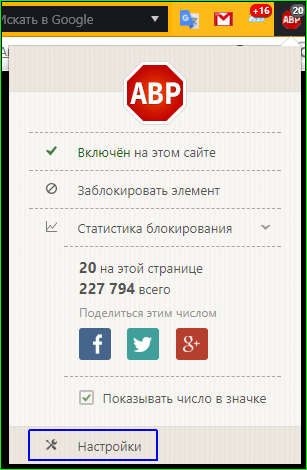
Там необходимо перейти на вкладку "Персональные фильтры":

В появившемся окошке надо найди форму для ввода фильтра:
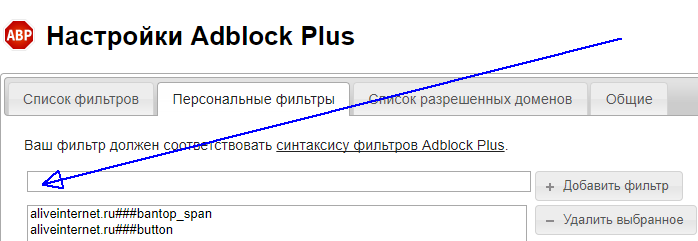
Туда надо вставить вот такую строчку: @@||cloud.tvigle.ru/api/play/ads/*, а затем нажать на кнопку "+ Добавить фильтр":

Собственно, всё. Закрываете вкладку с настройками "AdblockPlus", перегружаете страницу. Ну, как? Запел хор?

Ранее на тему Google Chrome и Adblock Plus:

|
Метки: видео лиру adblock google chrome совет |
Ссылка дня |
Внимание! Никогда не переходите по ссылкам, которые вам присылают! Это реально - опасно!
Не верите? Ну, тогда вот вам ссылка: crashchrome.com.
Внимание! Ни в коем случае не переходите на неё!
Не верите? Ну, тогда вот вам ссылка: crashchrome.com.
Внимание! Ни в коем случае не переходите на неё!
|
Метки: как повесить ваш браузер |
Как почистить компьютер и Windows, чтобы убрать тормоза и лаги (совет дня) |
Поставить Linux.
|
Метки: компьютер совет windows linux |
Пошла, пошла... |
Вот такое видео, чтобы как-то скрасить тот факт, что лето тоже - шло, шло и ... прошло...
|
Метки: angela white instagram video Видео |
Пошла, пошла... |
Вот такое видео, чтобы как-то скрасить тот факт, что лето тоже - шло, шло и ... прошло...
|
Метки: angela white instagram video Видео |
Как смотреть видео на ЛиРу в Firefox не отключая Adblock Plus (совет дня) |
В последнее время стал замечать, что многие не читают мои сообщения. Ну, не все, конечно (сообщения), а только одно. Конкретно это сообщение : "Что делать, если не показывается видео на ЛиРу?". Конкретно вот этот абзац:
«Adblock блокирует просмотр видео на лиру!» И что же делать тем, кто хочет и рыбку съесть рекламу не видеть, и (ну, вы поняли, да?) видео посмотреть?
Просто прочитать и сделать то, что написано ниже (это, кстати, главное!). Сегодня опишу для браузеров семейства "Mozilla Firefox", а завтра (послезавтра, как время будет, когда-нибудь, а вот фиг знает когда) и для браузеров из семейства Google Chrome.
В качестве примера того, что у вас что-тостоит показывает или не стоит показывает предлагаю вот этот хор. Осторожно! Если видео вдруг у вас показывает, то сразу пойдёт звук!
Итак, видео видно? Да? Ну, тогда всё в порядке, можете ниже не читать, нажать на "Нравится" и всё.
А вот если видео по ссылке не видно, а видно что-то типа этого, тогда продолжайте чтение:
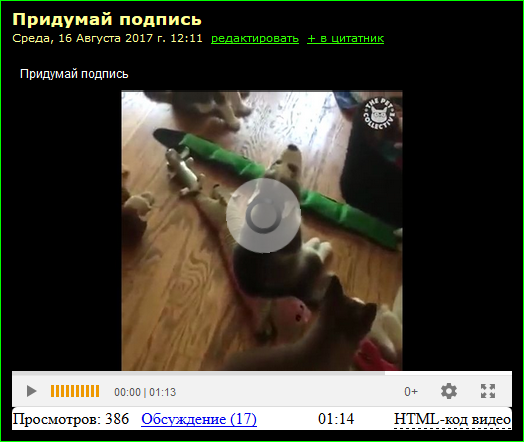
Для начала надо найти иконку расширения "Adblock Plus", навести на неё указатель мыши и нажать левую кнопку. В появившемся меню выбрать пункт "Настройки фильтров":
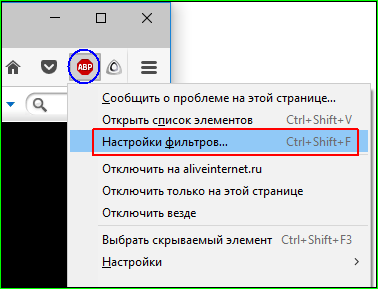
Там необходимо перейти на вкладку "Собственные фильтры":
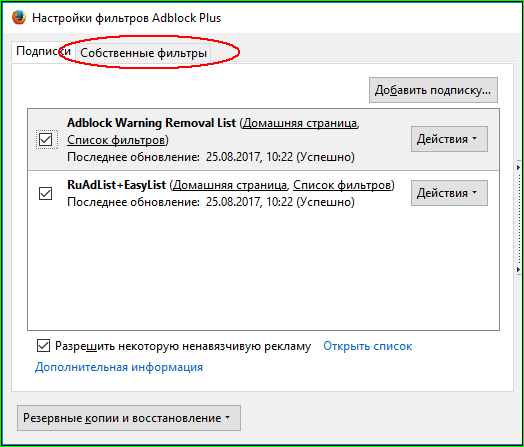
Теперь необходимо найти кнопку "Добавить фильтр" и нажать на неё:
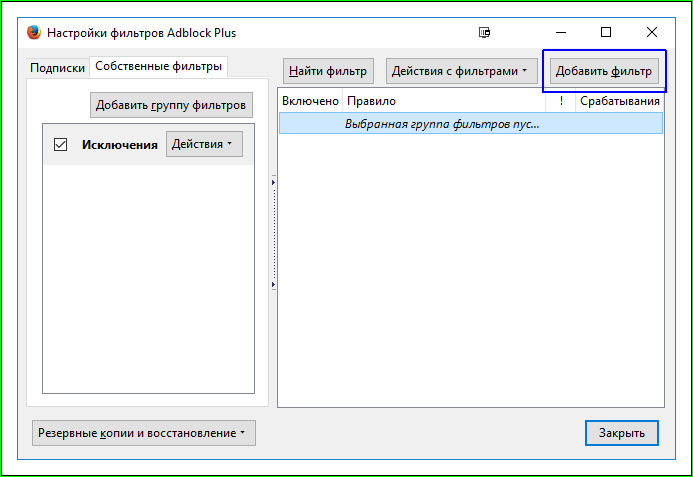
В появившемся окошке надо вставить вот такую строчку: @@||cloud.tvigle.ru/api/play/ads/*:
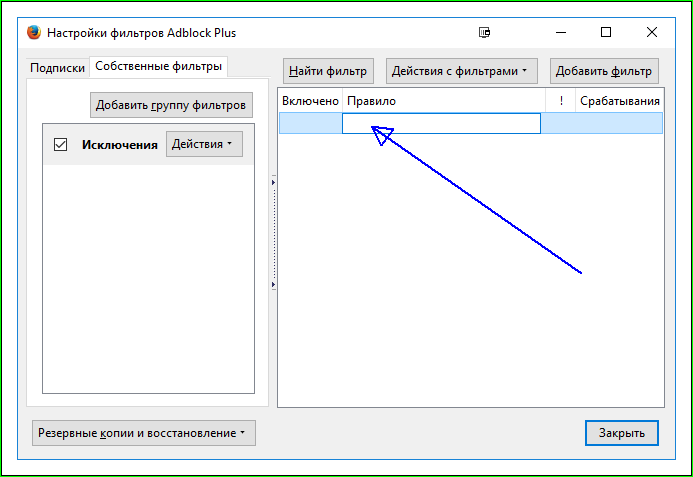
И нажать "Ввод" (или "Enter").
Вот что примерно должно получится:
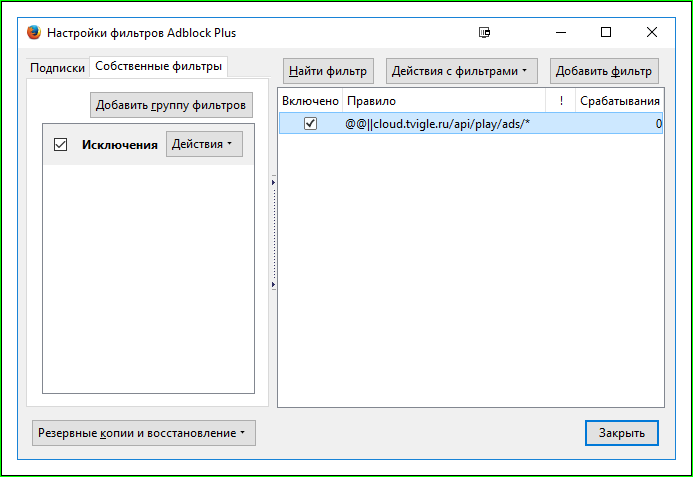
Собственно, всё. Нажимаете кнопку "Закрыть" (см. скриншот выше), перегружаете страницу. Ну, как? Запел хор?

Ранее на тему Firefox и Adblock Plus:Блокируем любой элемент страницы в Mozilla Firefox с помощью Adblock Plus Как отключить Adblock Plus в браузере Mozilla Firefox? 
Если обновление Adobe Flash Player не принесло нужного результата, значит, какое-то расширение/добавление/плагин или что-то типа этого блокирует видео на ЛиРу в вашем браузере. Значит надо это расширение/добавление/плагин найти. Как? По очереди отключая или включая расширение/добавление/плагин в вашем браузере.А те, кто внимательно читает мои сообщения (и даже делают то, что в них написано), уже знают страшную правду:
Просто прочитать и сделать то, что написано ниже (это, кстати, главное!). Сегодня опишу для браузеров семейства "Mozilla Firefox", а завтра (послезавтра, как время будет, когда-нибудь, а вот фиг знает когда) и для браузеров из семейства Google Chrome.
В качестве примера того, что у вас что-то
Итак, видео видно? Да? Ну, тогда всё в порядке, можете ниже не читать, нажать на "Нравится" и всё.
А вот если видео по ссылке не видно, а видно что-то типа этого, тогда продолжайте чтение:
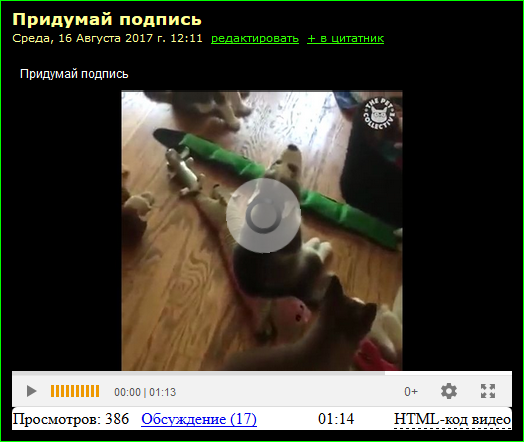
Для начала надо найти иконку расширения "Adblock Plus", навести на неё указатель мыши и нажать левую кнопку. В появившемся меню выбрать пункт "Настройки фильтров":
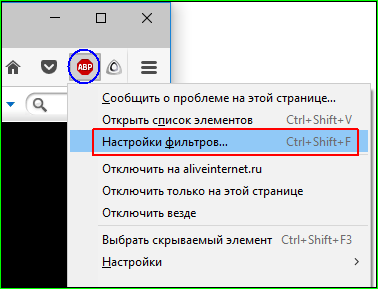
Там необходимо перейти на вкладку "Собственные фильтры":
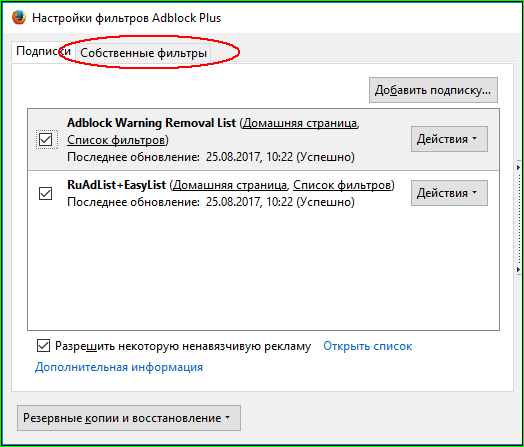
Теперь необходимо найти кнопку "Добавить фильтр" и нажать на неё:
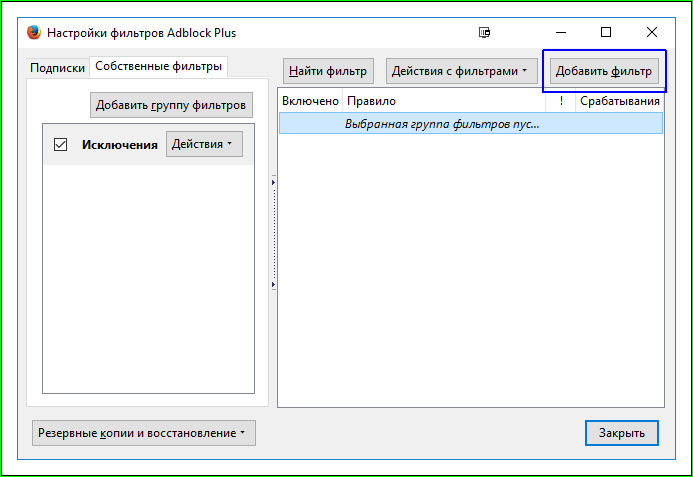
В появившемся окошке надо вставить вот такую строчку: @@||cloud.tvigle.ru/api/play/ads/*:
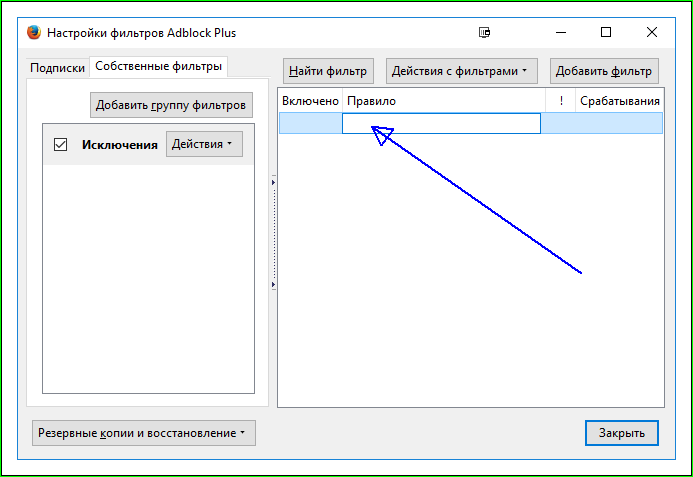
И нажать "Ввод" (или "Enter").
Вот что примерно должно получится:
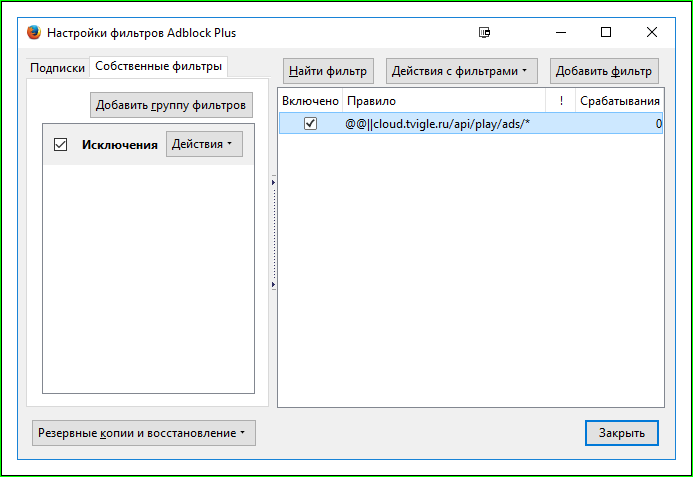
Собственно, всё. Нажимаете кнопку "Закрыть" (см. скриншот выше), перегружаете страницу. Ну, как? Запел хор?

Ранее на тему Firefox и Adblock Plus:

|
Метки: видео лиру adblock firefox совет mozilla |
Устанавливаем friGate в Mozilla Firefox |
Не секрет, что в России и на Украине многие для обхода блокировок некоторых сайтов на уровне государства используют крайне популярное дополнение "friGate" к браузерам семейств Mozilla Firefox и Google Chrome. Но, как недавно оказалось, в последнее время у неподготовленных пользователей Firefox есть некоторые проблемы с установкой этого дополнения в последние версии этого браузера. Сегодня расскажу, как можно установить практически любое дополнение в Firefox, даже не особо совместимое с текущей версией. В качестве примера возьму упомянутое выше дополнение от "friGate".
Не устаю повторять, что всё нужно скачивать только и исключительно с официального сайта. Тут как раз именно такой случай.
Для того, чтобы что-то скачать, надо открыть этот самый официальный сайт в вашем Mozilla Firefox и там увидеть примерно вот такое:
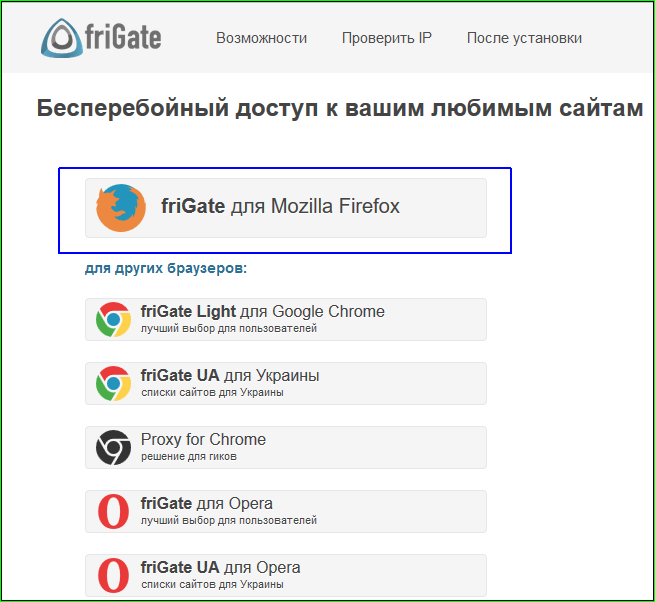
Нужное расширение находится под верхней картинкой. Нажимаем на неё. И что мы видим:
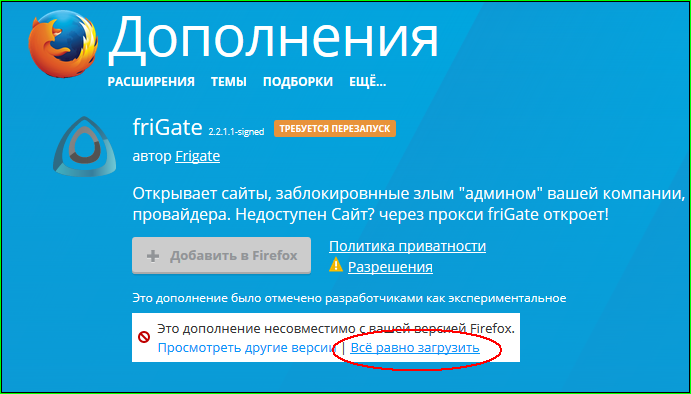
Кошмар и ужас! "Гипс снимают, клиент уезжает!". Спокойно! Как пел Высоцкий: "Уж если я решил, то выпью обязательно!". Находим надпись "Всё равно загрузить". Нажимаем на эту надпись, которая на самом то деле - ссылка на файл с расширением.
Ваш бразуер попросит вас сделать нелёгкий выбор:
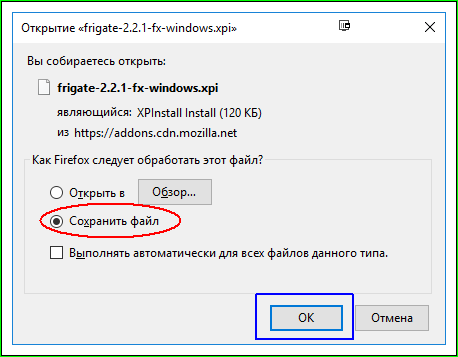
Сохраняем файл, не забывая запомнить (или даже записать), куда вы это сделали (чтобы потом ещё раз не идти по ссылке и не повторять процесс загрузки).
Теперь идём в настойки дополнений вашего Firefox. Если вдруг кто-то не в курсе, где это находится, то надо сначала нажать на вот эту кнопочку - , а потом выбрать пункт меню "Дополнения":
, а потом выбрать пункт меню "Дополнения":

Теперь надо перейти на вкладку "Расширения":

Теперь находим вот эту вот "шестерёночку":

Нажимаем на неё и выбираем пункт меню "Установить дополнение из файла":

В качестве файла необходимо указать именно тот файл, что мы скачали с официального сайта friGate ранее:
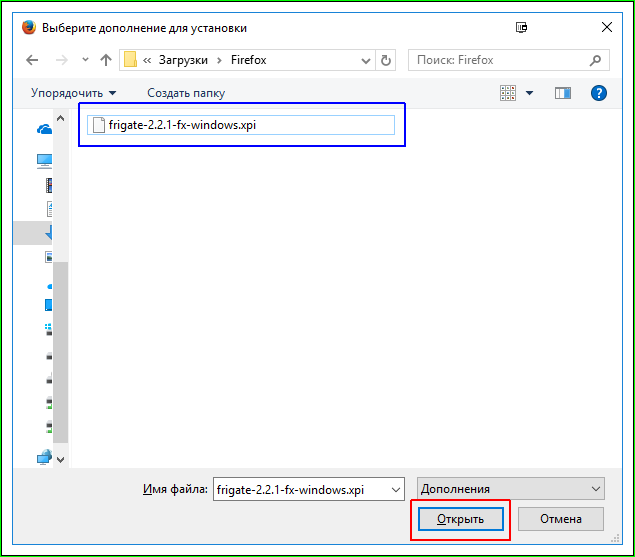
Вас спросят разрешение на установку дополнения:

А после этого - на перезапуск вашего браузера:

Если вы разрешили два последних действия, то у вас в панели дополнений появится вот такой значок -
Буквально пара слов о настройках этого дополнения. Нажмите на иконку дополнения:
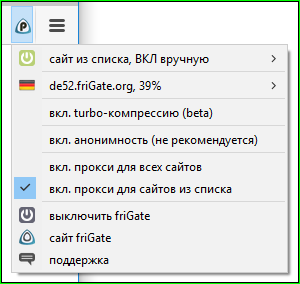
Рекомендую выбрать опцию: "вкл. прокси для сайтов из списка". Тогда только те сайты, доступ к которым заблокирован напрямую, будут доступны через прокси fiGate. Иначе вы будете ходить на все сайты через прокси friGate (опция "вкл. прокси для всех сайтов"). А оно вам надо?
Если у вас появились или возникли какие-то вопросы, вы, надеюсь, уже в курсе, что для этого существуют комментарии под сообщением.

Не устаю повторять, что всё нужно скачивать только и исключительно с официального сайта. Тут как раз именно такой случай.
Для того, чтобы что-то скачать, надо открыть этот самый официальный сайт в вашем Mozilla Firefox и там увидеть примерно вот такое:
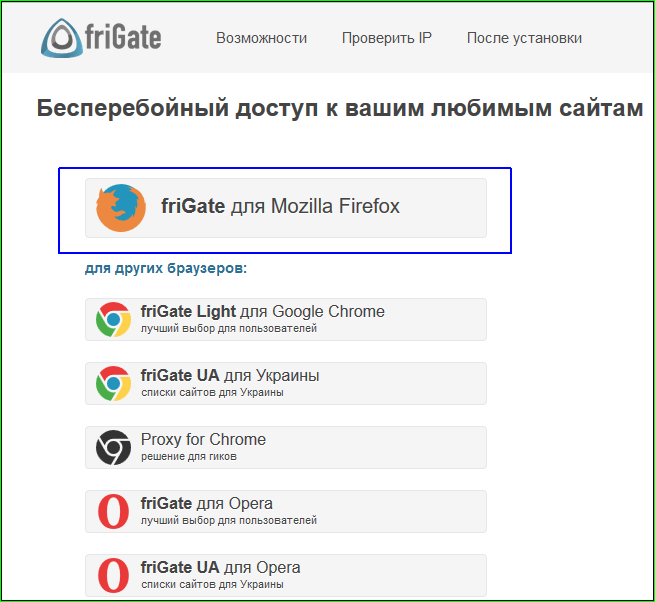
Нужное расширение находится под верхней картинкой. Нажимаем на неё. И что мы видим:
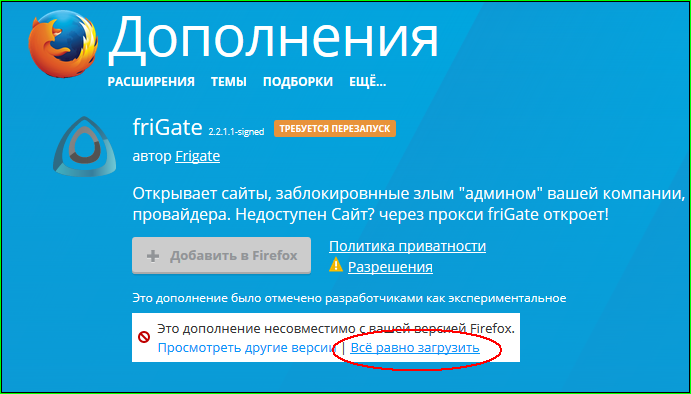
Кошмар и ужас! "Гипс снимают, клиент уезжает!". Спокойно! Как пел Высоцкий: "Уж если я решил, то выпью обязательно!". Находим надпись "Всё равно загрузить". Нажимаем на эту надпись, которая на самом то деле - ссылка на файл с расширением.
Ваш бразуер попросит вас сделать нелёгкий выбор:
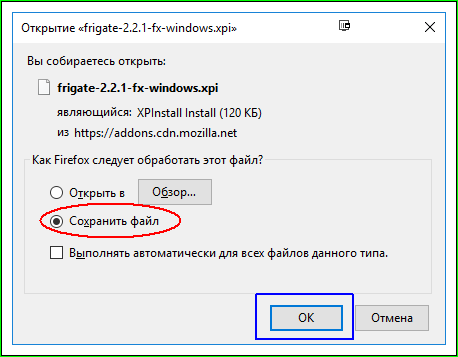
Сохраняем файл, не забывая запомнить (или даже записать), куда вы это сделали (чтобы потом ещё раз не идти по ссылке и не повторять процесс загрузки).
Теперь идём в настойки дополнений вашего Firefox. Если вдруг кто-то не в курсе, где это находится, то надо сначала нажать на вот эту кнопочку -
 , а потом выбрать пункт меню "Дополнения":
, а потом выбрать пункт меню "Дополнения":
Теперь надо перейти на вкладку "Расширения":

Теперь находим вот эту вот "шестерёночку":

Нажимаем на неё и выбираем пункт меню "Установить дополнение из файла":

В качестве файла необходимо указать именно тот файл, что мы скачали с официального сайта friGate ранее:
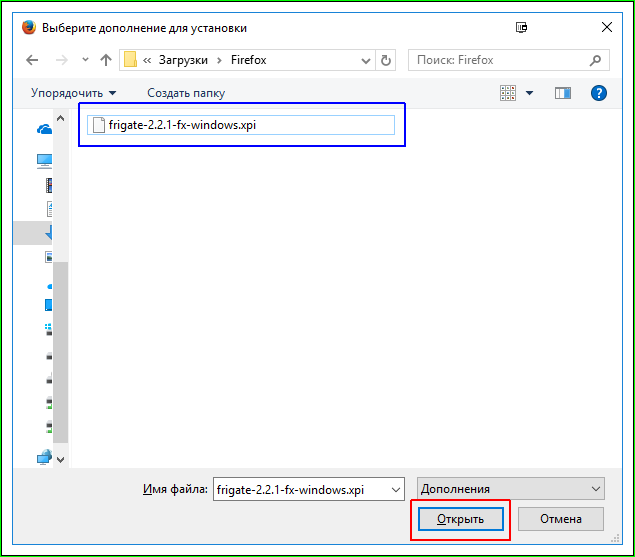
Вас спросят разрешение на установку дополнения:

А после этого - на перезапуск вашего браузера:

Если вы разрешили два последних действия, то у вас в панели дополнений появится вот такой значок -

Буквально пара слов о настройках этого дополнения. Нажмите на иконку дополнения:
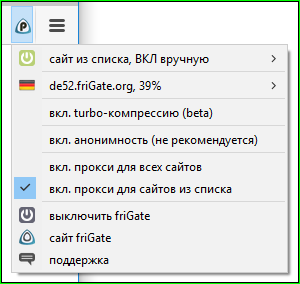
Рекомендую выбрать опцию: "вкл. прокси для сайтов из списка". Тогда только те сайты, доступ к которым заблокирован напрямую, будут доступны через прокси fiGate. Иначе вы будете ходить на все сайты через прокси friGate (опция "вкл. прокси для всех сайтов"). А оно вам надо?
Если у вас появились или возникли какие-то вопросы, вы, надеюсь, уже в курсе, что для этого существуют комментарии под сообщением.

|
Метки: frigate mozilla firefox дополнение плагин запрет обойти |
Что такое "рак"? |
Это - как тот самый дамоклов меч. Человек вроде ещё жив, но ты понимаешь, что это - только вопрос времени. Так было с бабушкой, так случилось и с двоюродным братом сегодня.
|
Метки: дыбр |
Pro зависть - 5 |
"Pro (от английского "professional") - профессиональный(ая, ое)".
Ранее в сериале: 1, 2, 3, 4.
Порой меня мучает хоббическая (а как это ещё назвать?) зависть. Искренне завидую кулинарным блогерам. Как хорошо быть кулинарным блогером! Никто никогда не спросить, зачем кулинару нужна, например, газовая горелка. Как ей пользоваться, где покупать, какой газ нужен для заправки, где этот газ можно купить и т.д. Или можно написать что-то типа "залить коньяком и сделать фламбе". И никто не спросит, что такое "фламбе" или можно ли вместо коньяка взять водку или самогон. И уж точно никто и никогда не спросит, например, зачем нужны маринованные огурцы и почему их надо закатывать именно в банки.
И поэтому искренне понимаю, например, ресторан, который поставил вот такую табличку:

Но реальный вопрос, который давно меня мучает, зачем пишу эти (никому по большому счёту не нужные) сообщения? Может это - не моё и надо писать рецепты?
Ранее в сериале: 1, 2, 3, 4.
Порой меня мучает хоббическая (а как это ещё назвать?) зависть. Искренне завидую кулинарным блогерам. Как хорошо быть кулинарным блогером! Никто никогда не спросить, зачем кулинару нужна, например, газовая горелка. Как ей пользоваться, где покупать, какой газ нужен для заправки, где этот газ можно купить и т.д. Или можно написать что-то типа "залить коньяком и сделать фламбе". И никто не спросит, что такое "фламбе" или можно ли вместо коньяка взять водку или самогон. И уж точно никто и никогда не спросит, например, зачем нужны маринованные огурцы и почему их надо закатывать именно в банки.
И поэтому искренне понимаю, например, ресторан, который поставил вот такую табличку:

Но реальный вопрос, который давно меня мучает, зачем пишу эти (никому по большому счёту не нужные) сообщения? Может это - не моё и надо писать рецепты?
|
Метки: pro зависть |
Как начать пользоваться I2P |
"Сеня! Про зайцев - это не актуально!"
из к/ф "Бриллиантовая рука"
из к/ф "Бриллиантовая рука"
Дорогие более-менее постоянные читатели этого блога. Сегодня научу вас "штуке", которая "как TOR, только круче". Если интересны подробности, то лучше сходить на wiki и прочитать там. Сходили? Прочитали? Что-то поняли? Тогда повторяю: "как TOR, только круче". Ниже опишу как легко и быстро начать пользоваться i2p.
Пара слов. Предлагаю для использования не I2P на Java, а I2Pd на С++ (как более универсальную вещь, не требующую ещё какого-то установки стороннего ПО). Плюс "стандартная" версия i2p немного сложнее в настройке.
Всегда говорил, что лучше ПО скачивать с официального сайта производителя ПО. Тут всё точно так же. Вам надо сходить на сайт i2pd.website. Там прямо на главной странице надо найти вот эту ссылку на скачивание:
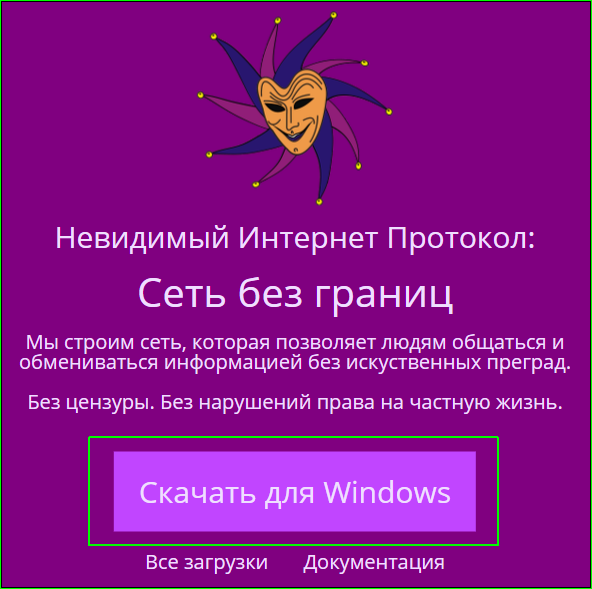
Если вы вдруг не умеете скачивать файлы по прямой ссылке, рекомендую ознакомиться с сообщением "Как скачать файл по прямой ссылке".
Скачали? Не спешите запускать! Рекомендуется не просто запустить файл, а запустить его с правами администратора. Не знаете, как это сделать? Наводим на иконку приложения указатель мыши и нажимаем правую кнопку мыши. В выпавшем меню выбираем "Запустить от имени администратора":
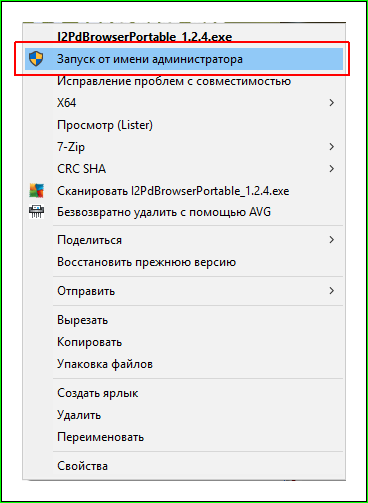
Программа установки запускается:
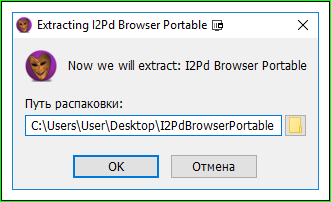
По умолчанию программа "устанавливается" на рабочий стол. Каталог, конечно, можно изменить при "установке".
После "установки" у вас на диске появится вот такая папочка:

Заходим внутрь и запускаем файл "StartI2PdBrowser":
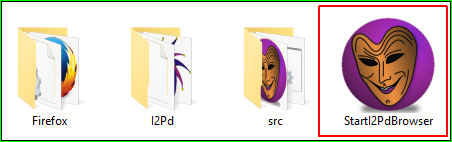
Какое-то время происходят какие-то шаманские действия:
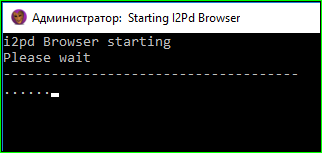
При первом запуске надо разрешить все сети в этом окне:
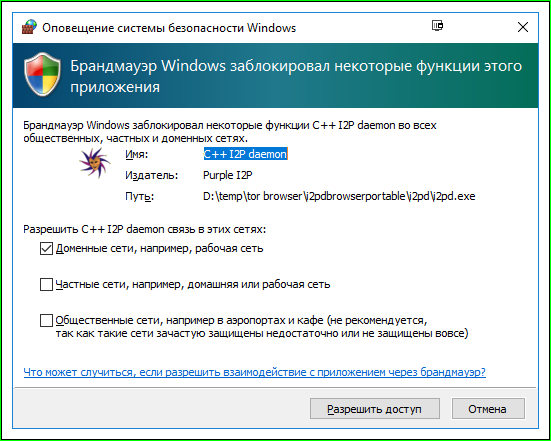
После этого запускается специальная версия, которая может быть вам знакома по TOR Browser. Собственно, всё. Если вы увидите вот это, то значит - всё в порядке и I2Pd к вашим услугам:
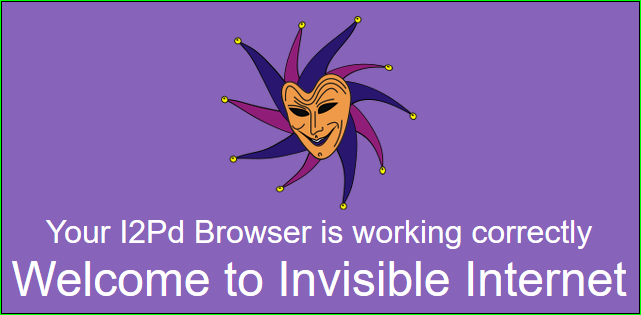
Чисто практическая польза. Там есть сайт "Флибусты" со всеми книгами - flibusta.i2p. И этот сайт будет работать только и исключительно в сети I2P.
Если вы хотите пользоваться I2P в другой программе, то вот вам настройки прокси:
- протокол - http;
- адрес - 127.0.0.1;
- порт - 4444.
Как задать прокси для большинства браузеров читайте в сообщении "Используем TOR для любого браузера или программы" и "Как задать отдельные прокси для Google Chrome" (ссылки ниже)
Примечание
Для того, чтобы перестать пользоваться сетью I2P мало закрыть браузер. Надо ещё закрыть программу "i2pd" (ищите её в трее).
Краткий конспект, что нужно сделать (для тех, кто не всё понял).
1. Идёте на сайт.
2. Скачиваете файл.
3. Запускаете скачанный файл (или с помощью архиватора извлекаете его содержимое).
4. Находите папку "I2PdBrowserPortable", полученную в п.3.
5. Находите файл "StartI2PdBrowser.exe" и запускаете его.
Вот и всё!
Если будут вопросы, пишите их в комментариях.
И, напоследок, для самых внимательных. Мне будет гораздо приятнее, если вы вместо абстрактных благодарностях в комментариях к этому сообщению поместите скриншот Firefox с последней картинкой из этого сообщения. Так буду знать, что вы не просто абстрактно мне благодарны за сообщение, а конкретно им воспользовались.
P.S. Если вдруг кто-то знает, как для I2Pd задать входящий прокси (прокси, через который это ПО будет ходить в Интернет), с удовольствием это послушаю.
Ранее на примерно эту же тему:Устанавливаем и используем «TOR browser» Используем TOR для любого браузера или программы Как задать отдельные прокси для Google Chrome

Пара слов. Предлагаю для использования не I2P на Java, а I2Pd на С++ (как более универсальную вещь, не требующую ещё какого-то установки стороннего ПО). Плюс "стандартная" версия i2p немного сложнее в настройке.
Всегда говорил, что лучше ПО скачивать с официального сайта производителя ПО. Тут всё точно так же. Вам надо сходить на сайт i2pd.website. Там прямо на главной странице надо найти вот эту ссылку на скачивание:
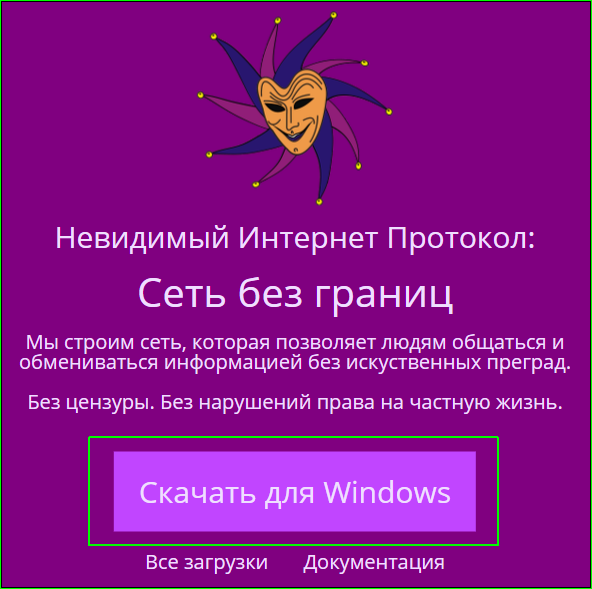
Если вы вдруг не умеете скачивать файлы по прямой ссылке, рекомендую ознакомиться с сообщением "Как скачать файл по прямой ссылке".
Скачали? Не спешите запускать! Рекомендуется не просто запустить файл, а запустить его с правами администратора. Не знаете, как это сделать? Наводим на иконку приложения указатель мыши и нажимаем правую кнопку мыши. В выпавшем меню выбираем "Запустить от имени администратора":
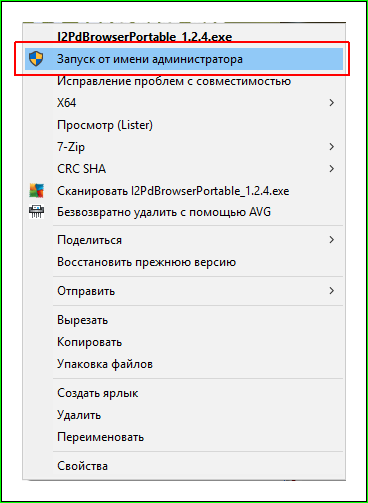
Программа установки запускается:
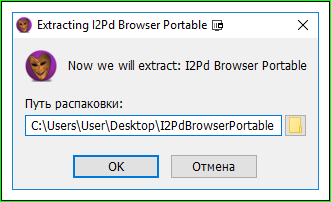
По умолчанию программа "устанавливается" на рабочий стол. Каталог, конечно, можно изменить при "установке".
NB. Почему 2 раза подряд взял слово "установка" в кавычки? Всё очень просто. Программа на самом деле не устанавливается. На самом деле скачанный файл - это самораспаковывающийся архив. Если вы умеете работать с такими файлами, можете сами распаковать его самостоятельно куда захотите (хоть на флешку).
После "установки" у вас на диске появится вот такая папочка:

Заходим внутрь и запускаем файл "StartI2PdBrowser":
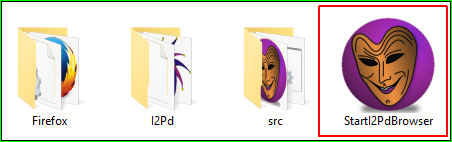
Какое-то время происходят какие-то шаманские действия:
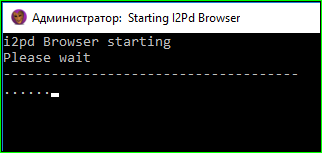
При первом запуске надо разрешить все сети в этом окне:
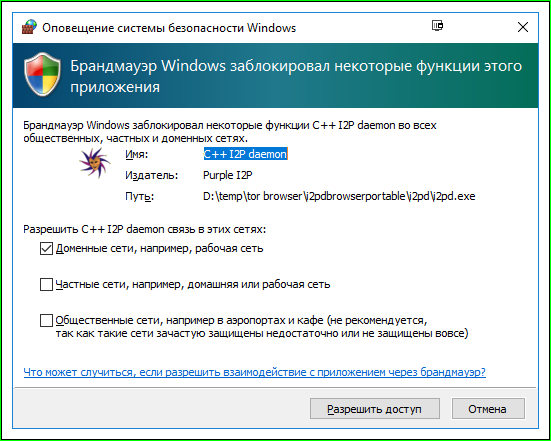
После этого запускается специальная версия, которая может быть вам знакома по TOR Browser. Собственно, всё. Если вы увидите вот это, то значит - всё в порядке и I2Pd к вашим услугам:
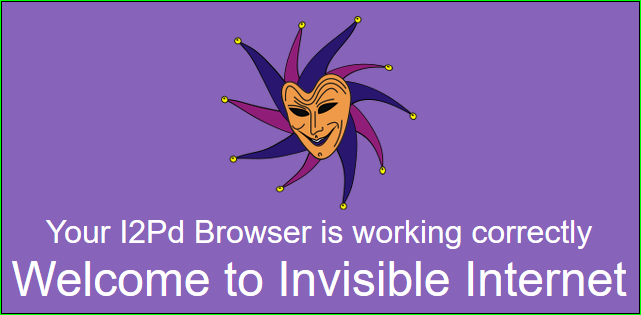
Чисто практическая польза. Там есть сайт "Флибусты" со всеми книгами - flibusta.i2p. И этот сайт будет работать только и исключительно в сети I2P.
Если вы хотите пользоваться I2P в другой программе, то вот вам настройки прокси:
- протокол - http;
- адрес - 127.0.0.1;
- порт - 4444.
Как задать прокси для большинства браузеров читайте в сообщении "Используем TOR для любого браузера или программы" и "Как задать отдельные прокси для Google Chrome" (ссылки ниже)
Примечание
Для того, чтобы перестать пользоваться сетью I2P мало закрыть браузер. Надо ещё закрыть программу "i2pd" (ищите её в трее).
Краткий конспект, что нужно сделать (для тех, кто не всё понял).
1. Идёте на сайт.
2. Скачиваете файл.
3. Запускаете скачанный файл (или с помощью архиватора извлекаете его содержимое).
4. Находите папку "I2PdBrowserPortable", полученную в п.3.
5. Находите файл "StartI2PdBrowser.exe" и запускаете его.
Вот и всё!
Если будут вопросы, пишите их в комментариях.
И, напоследок, для самых внимательных. Мне будет гораздо приятнее, если вы вместо абстрактных благодарностях в комментариях к этому сообщению поместите скриншот Firefox с последней картинкой из этого сообщения. Так буду знать, что вы не просто абстрактно мне благодарны за сообщение, а конкретно им воспользовались.
P.S. Если вдруг кто-то знает, как для I2Pd задать входящий прокси (прокси, через который это ПО будет ходить в Интернет), с удовольствием это послушаю.
Ранее на примерно эту же тему:

|
Метки: i2p flibusta обходя запреты |
Как начать пользоваться I2P |
"Сеня! Про зайцев - это не актуально!"
из к/ф "Бриллиантовая рука"
из к/ф "Бриллиантовая рука"
Дорогие более-менее постоянные читатели этого блога. Сегодня научу вас "штуке", которая "как TOR, только круче". Если интересны подробности, то лучше сходить на wiki и прочитать там. Сходили? Прочитали? Что-то поняли? Тогда повторяю: "как TOR, только круче". Ниже опишу как легко и быстро начать пользоваться i2p.
Пара слов. Предлагаю для использования не I2P на Java, а I2Pd на С++ (как более универсальную вещь, не требующую ещё какого-то установки стороннего ПО). Плюс "стандартная" версия i2p немного сложнее в настройке.
Всегда говорил, что лучше ПО скачивать с официального сайта производителя ПО. Тут всё точно так же. Вам надо сходить на сайт i2pd.website. Там прямо на главной странице надо найти вот эту ссылку на скачивание:
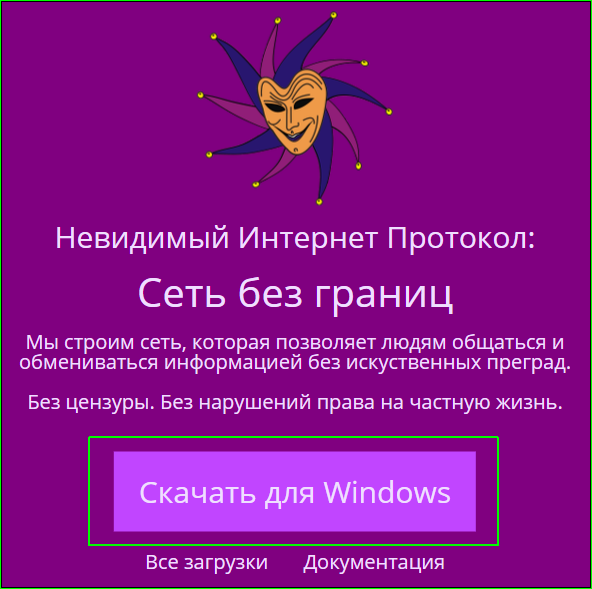
Если вы вдруг не умеете скачивать файлы по прямой ссылке, рекомендую ознакомиться с сообщением "Как скачать файл по прямой ссылке".
Скачали? Не спешите запускать! Рекомендуется не просто запустить файл, а запустить его с правами администратора. Не знаете, как это сделать? Наводим на иконку приложения указатель мыши и нажимаем правую кнопку мыши. В выпавшем меню выбираем "Запустить от имени администратора":
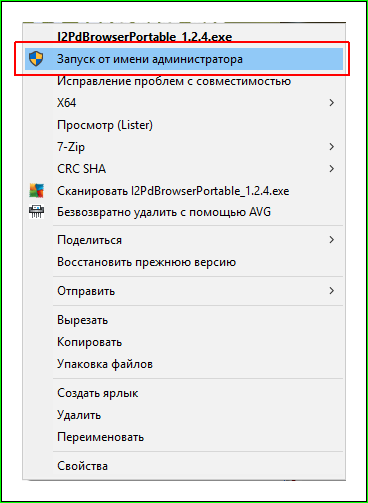
Программа установки запускается:
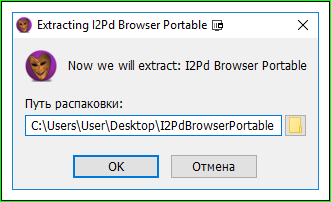
По умолчанию программа "устанавливается" на рабочий стол. Каталог, конечно, можно изменить при "установке".
После "установки" у вас на диске появится вот такая папочка:

Заходим внутрь и запускаем файл "StartI2PdBrowser":
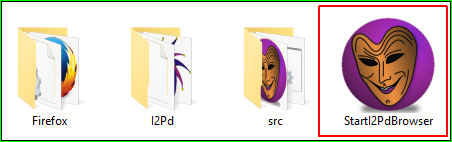
Какое-то время происходят какие-то шаманские действия:
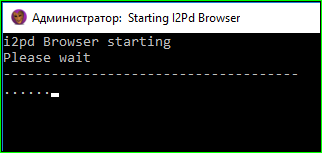
При первом запуске надо разрешить все сети в этом окне:
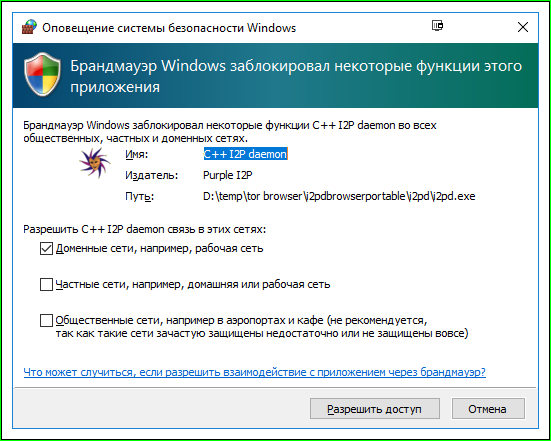
После этого запускается специальная версия, которая может быть вам знакома по TOR Browser. Собственно, всё. Если вы увидите вот это, то значит - всё в порядке и I2Pd к вашим услугам:
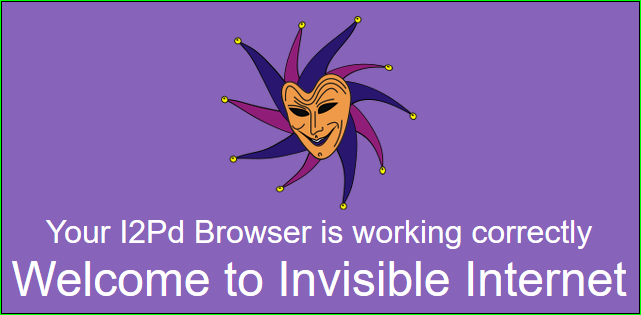
Чисто практическая польза. Там есть сайт "Флибусты" со всеми книгами - flibusta.i2p. И этот сайт будет работать только и исключительно в сети I2P.
Если вы хотите пользоваться I2P в другой программе, то вот вам настройки прокси:
- протокол - http;
- адрес - 127.0.0.1;
- порт - 4444.
Как задать прокси для большинства браузеров читайте в сообщении "Используем TOR для любого браузера или программы" и "Как задать отдельные прокси для Google Chrome" (ссылки ниже)
Примечание
Для того, чтобы перестать пользоваться сетью I2P мало закрыть браузер. Надо ещё закрыть программу "i2pd" (ищите её в трее).
Краткий конспект, что нужно сделать (для тех, кто не всё понял).
1. Идёте на сайт.
2. Скачиваете файл.
3. Запускаете скачанный файл (или с помощью архиватора извлекаете его содержимое).
4. Находите папку "I2PdBrowserPortable", полученную в п.3.
5. Находите файл "StartI2PdBrowser.exe" и запускаете его.
Вот и всё!
Если будут вопросы, пишите их в комментариях.
И, напоследок, для самых внимательных. Мне будет гораздо приятнее, если вы вместо абстрактных благодарностях в комментариях к этому сообщению поместите скриншот Firefox с последней картинкой из этого сообщения. Так буду знать, что вы не просто абстрактно мне благодарны за сообщение, а конкретно им воспользовались.
P.S. Если вдруг кто-то знает, как для I2Pd задать входящий прокси (прокси, через который это ПО будет ходить в Интернет), с удовольствием это послушаю.
Ранее на примерно эту же тему:Устанавливаем и используем «TOR browser» Используем TOR для любого браузера или программы Как задать отдельные прокси для Google Chrome

Пара слов. Предлагаю для использования не I2P на Java, а I2Pd на С++ (как более универсальную вещь, не требующую ещё какого-то установки стороннего ПО). Плюс "стандартная" версия i2p немного сложнее в настройке.
Всегда говорил, что лучше ПО скачивать с официального сайта производителя ПО. Тут всё точно так же. Вам надо сходить на сайт i2pd.website. Там прямо на главной странице надо найти вот эту ссылку на скачивание:
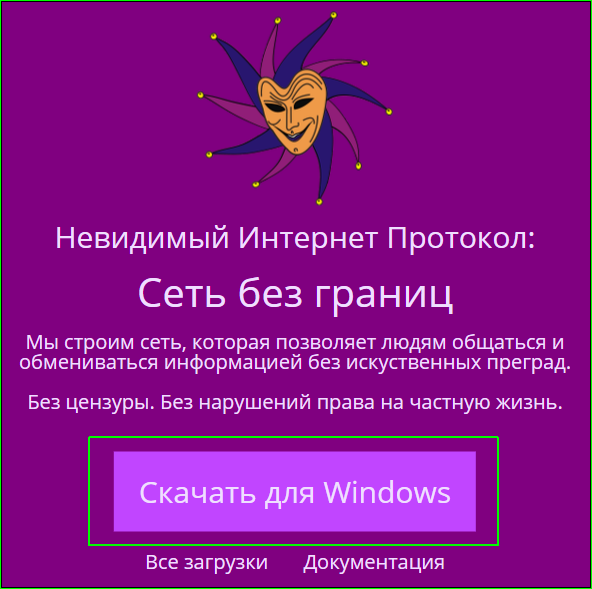
Если вы вдруг не умеете скачивать файлы по прямой ссылке, рекомендую ознакомиться с сообщением "Как скачать файл по прямой ссылке".
Скачали? Не спешите запускать! Рекомендуется не просто запустить файл, а запустить его с правами администратора. Не знаете, как это сделать? Наводим на иконку приложения указатель мыши и нажимаем правую кнопку мыши. В выпавшем меню выбираем "Запустить от имени администратора":
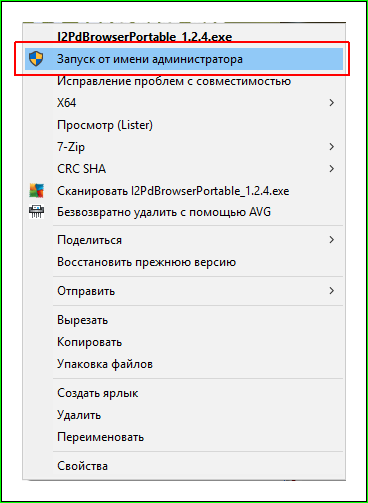
Программа установки запускается:
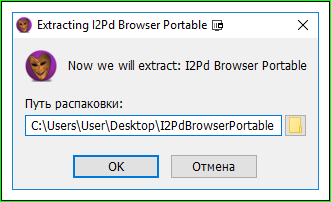
По умолчанию программа "устанавливается" на рабочий стол. Каталог, конечно, можно изменить при "установке".
NB. Почему 2 раза подряд взял слово "установка" в кавычки? Всё очень просто. Программа на самом деле не устанавливается. На самом деле скачанный файл - это самораспаковывающийся архив. Если вы умеете работать с такими файлами, можете сами распаковать его самостоятельно куда захотите (хоть на флешку).
После "установки" у вас на диске появится вот такая папочка:

Заходим внутрь и запускаем файл "StartI2PdBrowser":
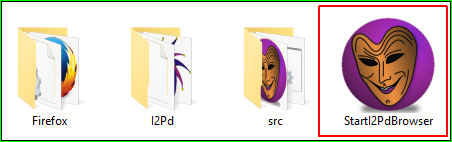
Какое-то время происходят какие-то шаманские действия:
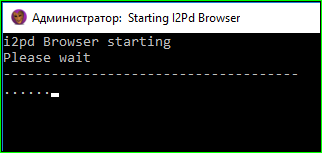
При первом запуске надо разрешить все сети в этом окне:
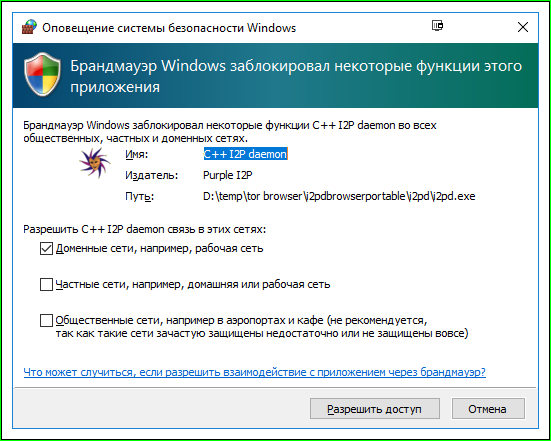
После этого запускается специальная версия, которая может быть вам знакома по TOR Browser. Собственно, всё. Если вы увидите вот это, то значит - всё в порядке и I2Pd к вашим услугам:
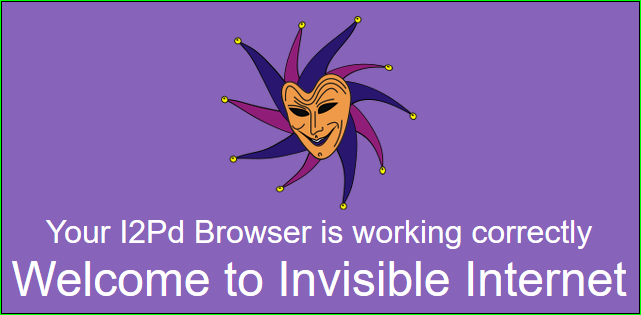
Чисто практическая польза. Там есть сайт "Флибусты" со всеми книгами - flibusta.i2p. И этот сайт будет работать только и исключительно в сети I2P.
Если вы хотите пользоваться I2P в другой программе, то вот вам настройки прокси:
- протокол - http;
- адрес - 127.0.0.1;
- порт - 4444.
Как задать прокси для большинства браузеров читайте в сообщении "Используем TOR для любого браузера или программы" и "Как задать отдельные прокси для Google Chrome" (ссылки ниже)
Примечание
Для того, чтобы перестать пользоваться сетью I2P мало закрыть браузер. Надо ещё закрыть программу "i2pd" (ищите её в трее).
Краткий конспект, что нужно сделать (для тех, кто не всё понял).
1. Идёте на сайт.
2. Скачиваете файл.
3. Запускаете скачанный файл (или с помощью архиватора извлекаете его содержимое).
4. Находите папку "I2PdBrowserPortable", полученную в п.3.
5. Находите файл "StartI2PdBrowser.exe" и запускаете его.
Вот и всё!
Если будут вопросы, пишите их в комментариях.
И, напоследок, для самых внимательных. Мне будет гораздо приятнее, если вы вместо абстрактных благодарностях в комментариях к этому сообщению поместите скриншот Firefox с последней картинкой из этого сообщения. Так буду знать, что вы не просто абстрактно мне благодарны за сообщение, а конкретно им воспользовались.
P.S. Если вдруг кто-то знает, как для I2Pd задать входящий прокси (прокси, через который это ПО будет ходить в Интернет), с удовольствием это послушаю.
Ранее на примерно эту же тему:

|
Метки: i2p flibusta обходя запреты |









